Derniers tests :
Ecran Gaming GIGABYTE AORUS AD27QD, page 6
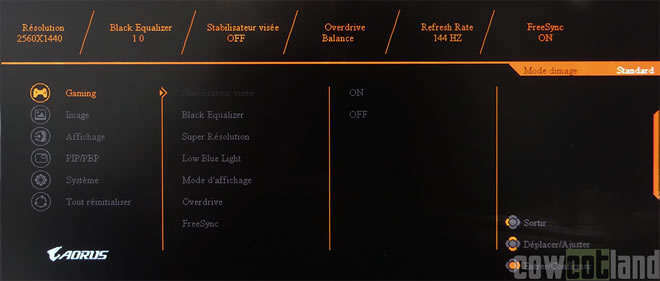
Continuons donc avec l’OSD, le joystick est très agréable et ne fait du bruit que pendant un clic. L’OSD en lui-même est très complet et sa navigation intuitive. En premier lieu : des raccourcis avec la direction du joystick qui seront paramétrables dans l’OSD.
 Haut : Black equalizer
Haut : Black equalizer  Bas : Mode d’image
Bas : Mode d’image Gauche : Volume
Gauche : Volume Droite : Source
Droite : Source
Mais aussi d’autre raccourcis sont présents en cliquant le joystick :
 Haut : OSD
Haut : OSD Gauche : Dashbord
Gauche : Dashbord  Droite : Game assist
Droite : Game assist Bas : Power OFF
Bas : Power OFF Clic centre : Exit
Clic centre : Exit
le DashBoard va pouvoir afficher en surimpression pas mal d’informations concernant le PC, comme le nombre de DPI de la souris, la température, fréquence, vitesse de ventilateur, pourcentage d’utilisation que ce soit pour le CPU ou le GPU. Vous pourrez aussi en choisir la position. Le game assist, quant à lui, permet l’affichage de viseur, du nombre de FPS et un chronomètre pour savoir depuis combien de temps vous jouez. Vient ensuite le reste des paramètres de l’OSD
Gaming
 Stabilisateur Visée
Stabilisateur Visée Black équaliseur : 0 à 20
Black équaliseur : 0 à 20 Super Hight Résolution 0 à 4
Super Hight Résolution 0 à 4 low blue light : 0 à 10
low blue light : 0 à 10  Mode d’affichage : Total, Aspect, 1 :1 22’’, 23’’ 23,6’’ 24’’
Mode d’affichage : Total, Aspect, 1 :1 22’’, 23’’ 23,6’’ 24’’  Overdrive : Qualité image, Balance, Vitesse
Overdrive : Qualité image, Balance, Vitesse Freesync : on ou off
Freesync : on ou off
Image
 Mode Image : Standard, Aorus, FPS, RTS/RPG Film, lecture, sRGB, Custom 1 à 3
Mode Image : Standard, Aorus, FPS, RTS/RPG Film, lecture, sRGB, Custom 1 à 3 Luminosité : 0 à 100
Luminosité : 0 à 100 Contraste : 0 à 100
Contraste : 0 à 100 Vibrance couleur : 0 à 20
Vibrance couleur : 0 à 20 Finesse : 0 à 10
Finesse : 0 à 10 Gamma : OFF, gamma 1 à 5
Gamma : OFF, gamma 1 à 5 Température couleur : Froid, normale, Chaud, Choix utilisateur (mode RVB de 0 à 100)
Température couleur : Froid, normale, Chaud, Choix utilisateur (mode RVB de 0 à 100) Contraste dynamique ; 0 à 5
Contraste dynamique ; 0 à 5 Démo Senseye : on ou off
Démo Senseye : on ou off Réinitialiser image : on ou off
Réinitialiser image : on ou off
Affichage
 Entrée : HDMI 1 et 2, displayPort
Entrée : HDMI 1 et 2, displayPort Plage RGB HDMI : quelque chose en chinois pas traduit, RGB (0-*255) RGB (16-255)
Plage RGB HDMI : quelque chose en chinois pas traduit, RGB (0-*255) RGB (16-255) Overscan : On ou OFF
Overscan : On ou OFF
PIP/PBP
 OFF
OFF PIP : Source, Taille PIP, Emplacement, Switch affichage, switch audio
PIP : Source, Taille PIP, Emplacement, Switch affichage, switch audio PBP : Source, Taille PIP, Switch affichage, switch audio
PBP : Source, Taille PIP, Switch affichage, switch audio
Systemle
 Led RGB : OFF, 3 modes
Led RGB : OFF, 3 modes casque : volume mute
casque : volume mute source audio : HDMI/DP, Code USB, Détection Auto
source audio : HDMI/DP, Code USB, Détection Auto Réglage OSD : Langue, durée d’affichage, Transparence OSD, Verrou OSD
Réglage OSD : Langue, durée d’affichage, Transparence OSD, Verrou OSD switch rapide : Haut, Bas Gauche droite (pour régler les raccourcis)
switch rapide : Haut, Bas Gauche droite (pour régler les raccourcis) Autres : Info réso, switch entrée audio, Alim Auto OFF, Indicateur LED, Display Port Ver.
Autres : Info réso, switch entrée audio, Alim Auto OFF, Indicateur LED, Display Port Ver.
Tout réinitialiser
Bien sûr, pour continuer dans la haute prestation de l’écran, Aorus propose aussi un logiciel pour gérer l’OSD via Windows. Un énorme plus à nos yeux, car il évite de passer par le joystick. Chaque préréglage de l’écran sera modifiable. Et toute la nomenclature de l’OSD sera présente. Ajoutons ensuite des macros clavier pour gérer des raccourcis d’option, de quoi gérer les sources, les raccourcis et le RGB, un réglage de l’entrée micro et enfin une page dédiée pour les mises à jour software et firmware.
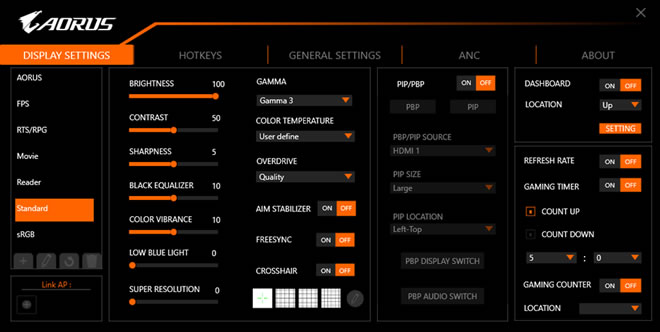
- 24/04 Age of Mythology: Retold s'annonce pour 2024 !
- 24/04 ZALMAN ALPHA2 A36, bien plus que pas cher !
- 24/04 Le jeu Remnant 2 accueille les technologies NVIDIA DLSS 3.7 et Intel XeSS 1.3
- 24/04 Avatar: Frontiers of Pandora profite d'une update 3.2
- 24/04 Test clavier Ranked Master m65 HE : des forces et des faiblesses
- 24/04 Un patch 1.3.55.0 pour le jeu Horizon Forbidden West Complete Edition
- 24/04 Colorful C24Mini, un petit boitier Mini-ITX trop choupinou
- 24/04 Men of War 2 débarquera le 5 mai 2024
- 24/04 GIGABYTE annonce également ses BIOS pour les processeurs AMD RYZEN 9000
- 24/04 Avec ou sans RGB, le ZALMAN CNPS9X PERFORMA PLUS arrive









